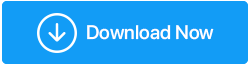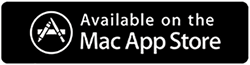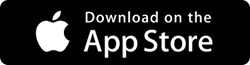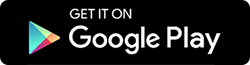كيفية عمل نسخة احتياطية من صور iPhone على صور Google
نشرت: 2020-10-11أتفق معك تمامًا عندما تقول إن إنشاء نسخة احتياطية مهم جدًا ولا ينبغي لأحد أن يفكر بخلاف ذلك. يؤكد النسخ الاحتياطي أنه على الرغم من فقدان بياناتك بسبب الحوادث المفاجئة ، يمكنك استعادة تلك اللحظات الجميلة. وتضم تلك الصور الرائعة إلى مقاطع الفيديو عالية الجودة التي تم التقاطها بنفسك.
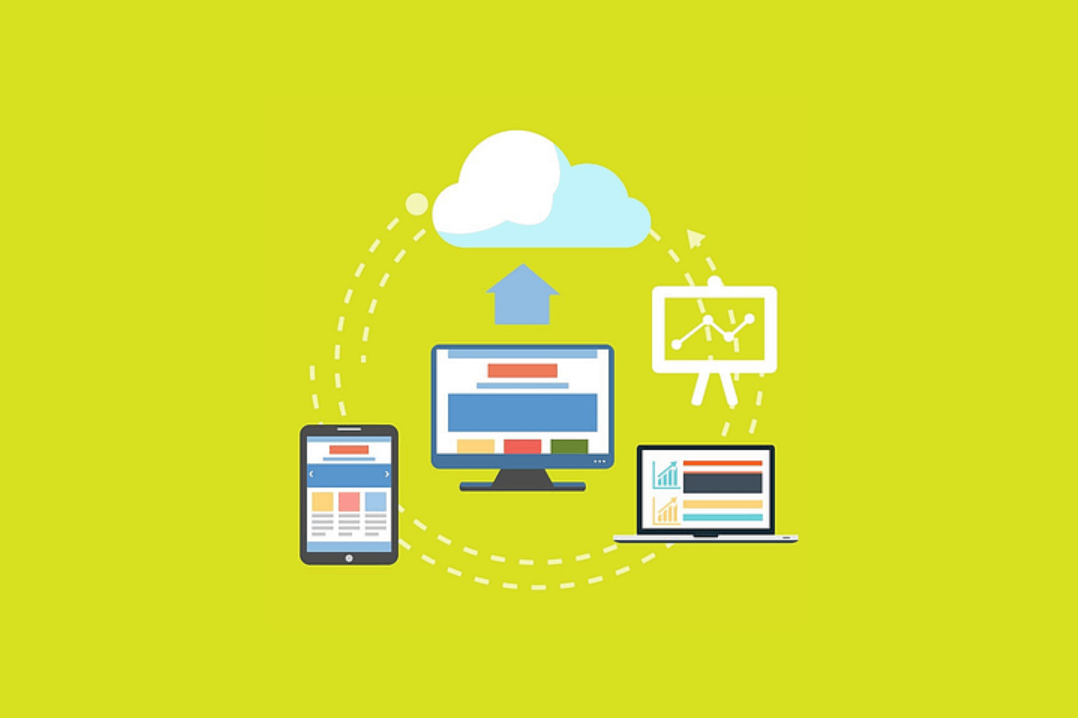
الآن عندما يتعلق الأمر بالنسخ الاحتياطي للصور ، فهناك طرق مختلفة للقيام بذلك من التخزين السحابي إلى أدوات الطرف الثالث. لذا من بين تلك المئات من الخيارات ، يمكنك البحث عن خيار يناسبك ، وله واجهة سهلة ، وخفيف الوزن. حسنًا ، لدي فقط النظام الأساسي الذي يمكن اعتباره حلاً شاملاً لك ، صور Google.
مستخدمو iOS ؛ مجموعة الصور المفقودة ؛ & اختيار الخيار الأفضل
سيكون هناك الملايين والملايين من المستخدمين الذين يفقدون بياناتهم كل يوم وهذه البيانات تتضمن صورًا أو صورًا ثمينة تم التقاطها بواسطتك. نظرًا لأن جميعنا تقريبًا يعمل من خلال الهواتف المحمولة ، فمن الواضح تمامًا أن البيانات المفقودة ستتضمن جمع الصور أيضًا. الآن ، نحن نتحدث هنا عن مستخدمي iOS الذين فقدوا صورهم الثمينة ويحاولون استعادتها.

هنا ، سنتحدث عن إنشاء نسخة احتياطية لصور iPhone عبر صور Google التي تم اعتبارها منصة مجانية تمامًا لحفظ الصور ومشاركتها. عادةً ما يحصل مستخدمو iPhone على سعة تخزين iCloud تبلغ 5 جيجابايت (مجانًا) ، ومع ذلك ، فإن هذا لا يكفي بالنسبة للكثيرين منا.
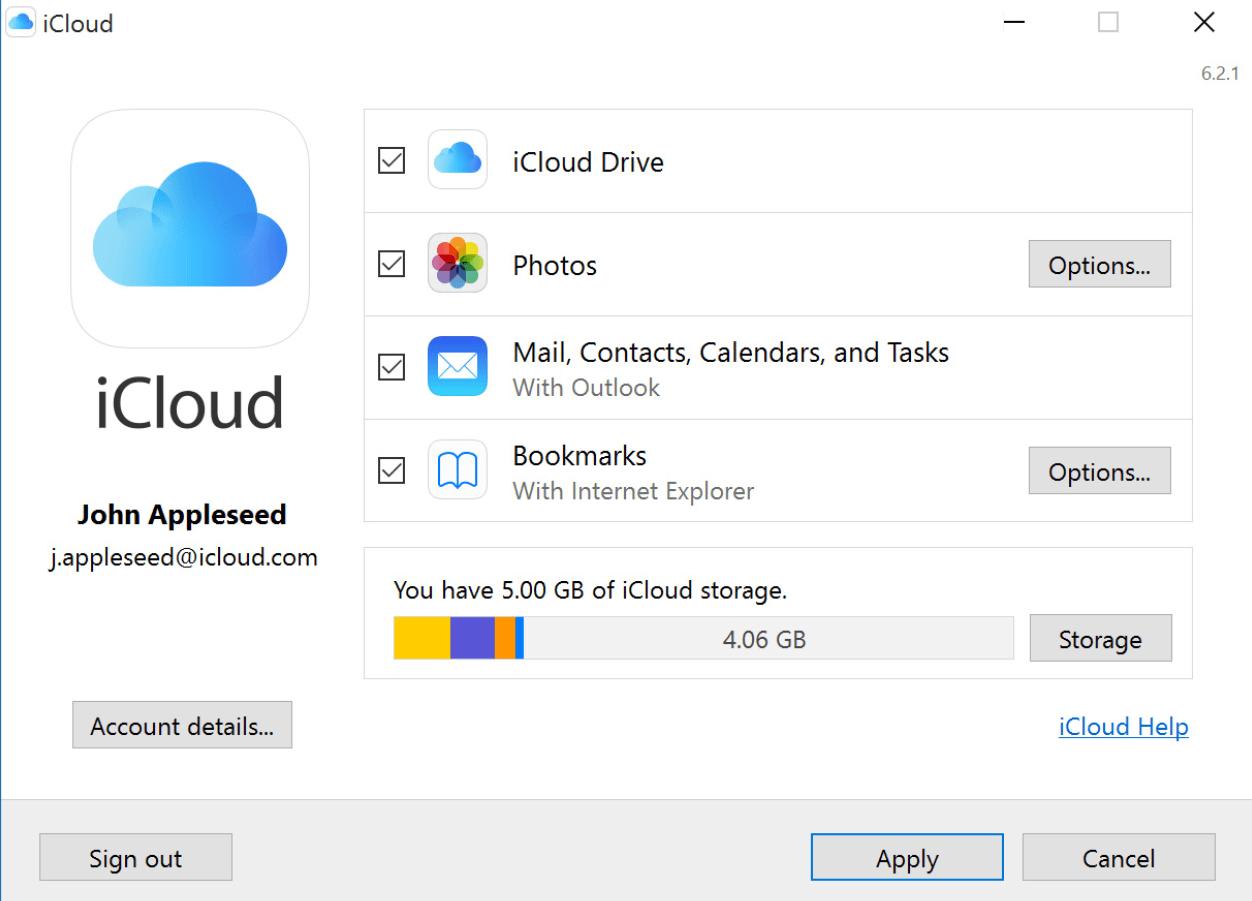
بفضل تلك التقنيات عالية الدقة وجودة الكاميرا الأفضل. يعد شراء المزيد من السعة التخزينية خيارًا آخر يمكنك اختياره ، ومع ذلك ، من الجيد التبديل إلى بديل يمكن الاعتماد عليه أيضًا وأقل تكلفة (لا يساوي أي شيء مع مساحة تخزين غير محدودة) ؛ صور جوجل .
كيفية عمل نسخة احتياطية من صور iPhone على صور Google على جهاز iOS
الآن بعد أن قمنا بتضييق نطاق طرق النسخ الاحتياطي لصور iPhone من خلال صور Google ، دعنا نتحقق من موضوع صور Google.
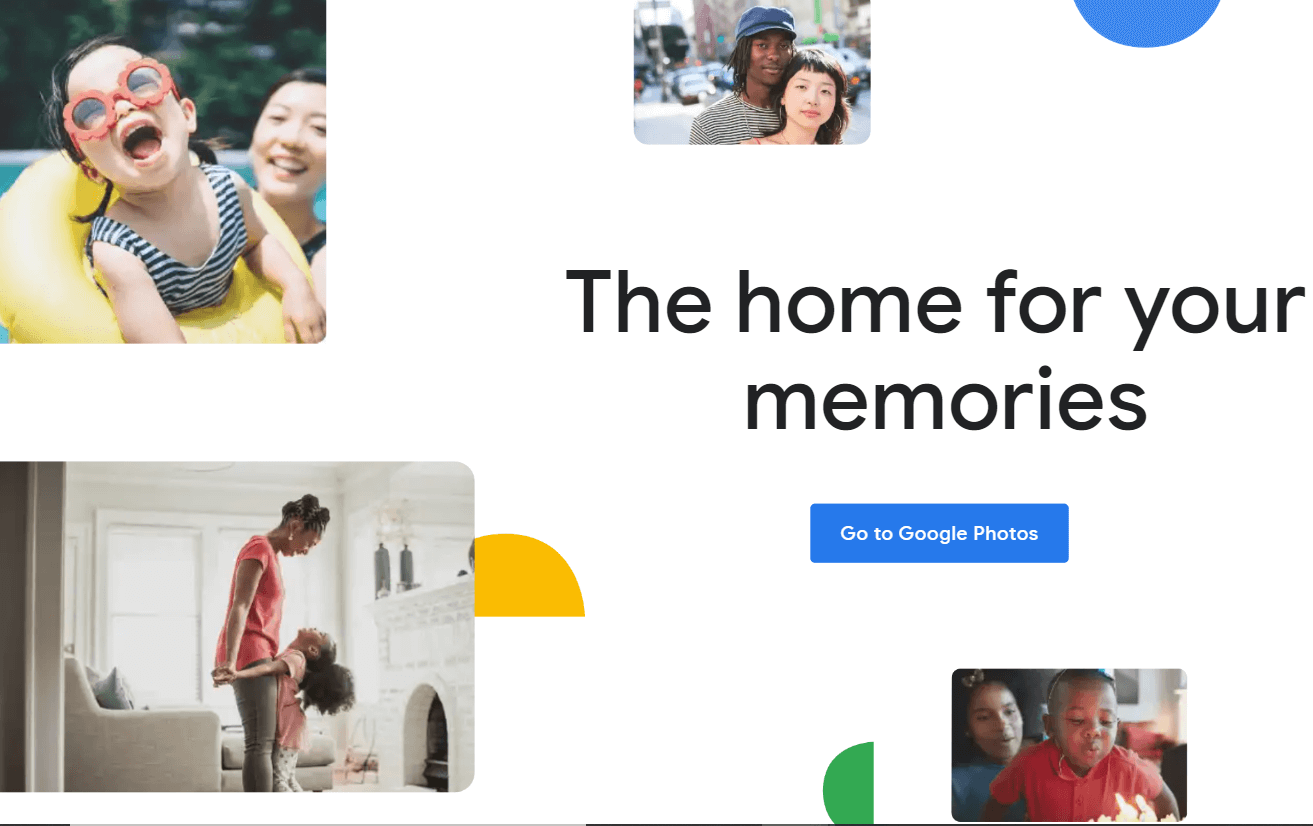
صور Google هي واحدة من أفضل الخدمات التي تقدمها Google لمستخدميها لمشاركة وتخزين صور غير محدودة. بلى!! الحد الأقصى للتخزين بدون أي حظر وكذلك أعلى دقة للصور هي 16 ميجابكسل. من بديل ، تصبح صور Google ضرورية بسبب الطرق التي تنظم بها مجموعة صورك. من التعرف على الوجوه البشرية إلى وجوه الحيوانات الأليفة ، يبدأ تطبيق "صور Google" في تجميع الصور المتشابهة معًا (الأشخاص والأشياء والأماكن). الآن ، دعنا نتحقق من خطوات كيفية عمل نسخة احتياطية لصور iPhone من خلال صور Google كما هو مذكور أدناه:
ج: نظرًا لأننا نتحدث عن نسخ صور iPhone احتياطيًا ، فسنصل إلى صور Google على iPhone. لذا فإن الخطوة الأولى هي تنزيل صور Google وتثبيتها من متجر التطبيقات .
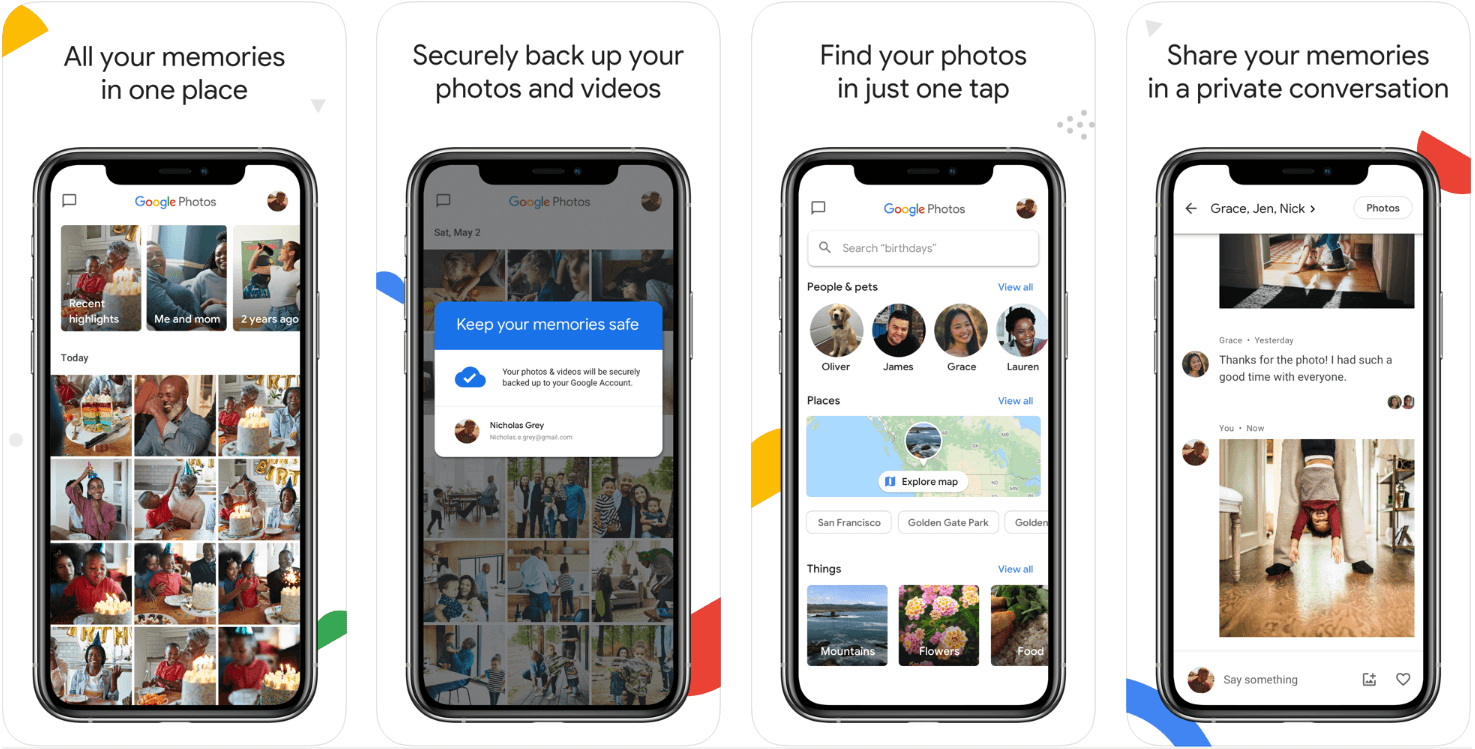
ب. بعد التثبيت الناجح ، قم بتشغيل صور Google على جهاز iPhone الخاص بك وقم بتسجيل الدخول باستخدام حساب Google المناسب (عند مطالبتك بذلك).
ج. انشر تسجيل دخول ناجحًا ، انقر على قائمة برغر (أعلى الزاوية اليسرى من الشاشة) وقم بزيارة الإعدادات (من قائمة الخيارات).
د. هنا سترى خيار " النسخ الاحتياطي والمزامنة " والذي سيتم تعطيله افتراضيًا ويجب تمكينه.
E. بمجرد القيام بذلك ، سترى تم تمكين بعض الخيارات أدناه بما في ذلك حجم التحميل الذي يمكنك استخدامه للصور. هنا تحتاج إلى اختيار حجم تحميل عالي الجودة حتى تتمكن من الحصول على مساحة تخزين غير محدودة. هذا هو!!
الآن ستبدأ عملية النسخ الاحتياطي والمزامنة تلقائيًا في العمل نيابة عنك لأنك أعطيت أمر الأداة للقيام بذلك. نظرًا لأنك حددت خيار الجودة العالية أثناء التحميل ، فلن تمنحك جودة الصور ومقاطع الفيديو وقتًا عصيبًا.
بعد قولي هذا ، هناك بعض الأشياء التي يجب أخذها في الاعتبار قبل إنشاء نسخة احتياطية لصور iPhone عبر صور Google:
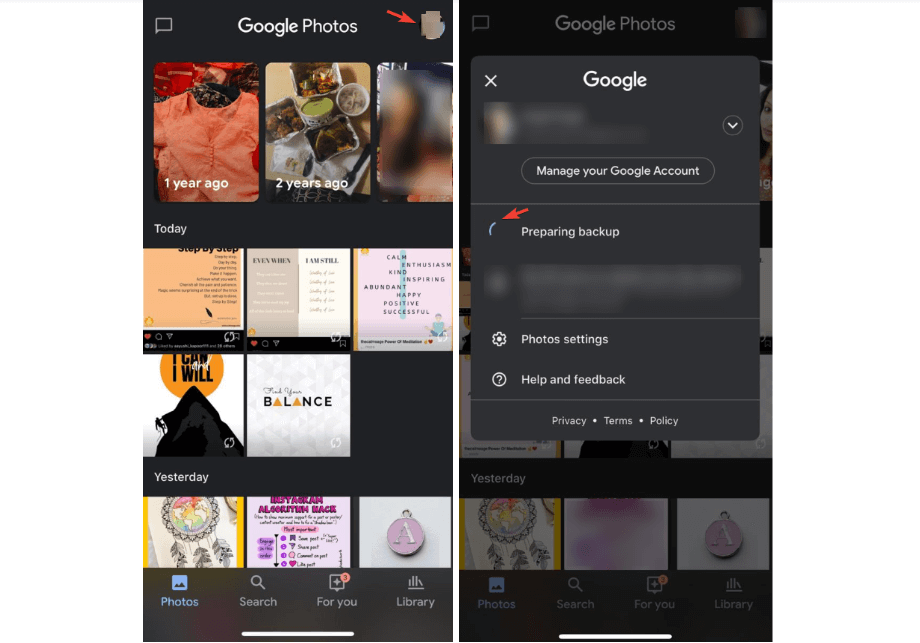
لا يعمل النسخ الاحتياطي لصور iPhone تلقائيًا في كل مرة لأسباب غير معروفة. ولهذا السبب تحتاج إلى زيارة تطبيق صور Google على جهاز iPhone الخاص بك ومعرفة ما إذا تم تحميلها جميعًا (حوادث نادرة جدًا). إذا لم يكن كذلك ، فسترى عدد الصور التي لم يتم تحميلها. تحتاج إلى الانتقال إلى إعدادات الصور (انقر فوق رمز اسم المستخدم ، أعلى الجانب الأيمن) للتحقق من عدد الصور المتبقية للنسخ الاحتياطي. سترى رمز معالجة إلى جانب عدد الصور ، لذا عليك اتباع بعض الخطوات اليدوية لتحميل صور iPhone على صور Google.
كيفية عمل نسخة احتياطية من صور iPhone على صور Google على الكمبيوتر
يعد إنشاء نسخة احتياطية لصور iPhone على جهاز iOS الخاص بك أمرًا سهلاً وبنفس الطريقة ، يمكن تحقيق نفس الغرض على جهاز الكمبيوتر أيضًا. لا يوجد علم صواريخ تحتاج إلى تعلمه لإنشاء نسخة احتياطية لصور iPhone. واسمحوا لي أن أخبرك أن هناك طرقًا غير متصلة بالإنترنت وكذلك عبر الإنترنت لإنشاء نسخة احتياطية لصور iPhone على جهاز الكمبيوتر الخاص بك.
1. إنشاء نسخة احتياطية لصور iPhone دون اتصال بالإنترنت على الكمبيوتر
A. تحتاج إلى توصيل جهاز iPhone الخاص بك بالكمبيوتر إما عبر تطبيقات نقل الصور الخاصة بطرف ثالث أو باستخدام كابل USB (بحيث يمكن نقل صور iPhone).
ب. بعد القيام بذلك ، احصل على تلك الصور على جهاز الكمبيوتر الخاص بك وقم بزيارة موقع تخزين صور Google.
ج- الآن قم بتسجيل الدخول إلى صور Google (إن لم يكن بالفعل) وانقر فوق "تحميل" لإحضار صور iPhone إلى صور Google.
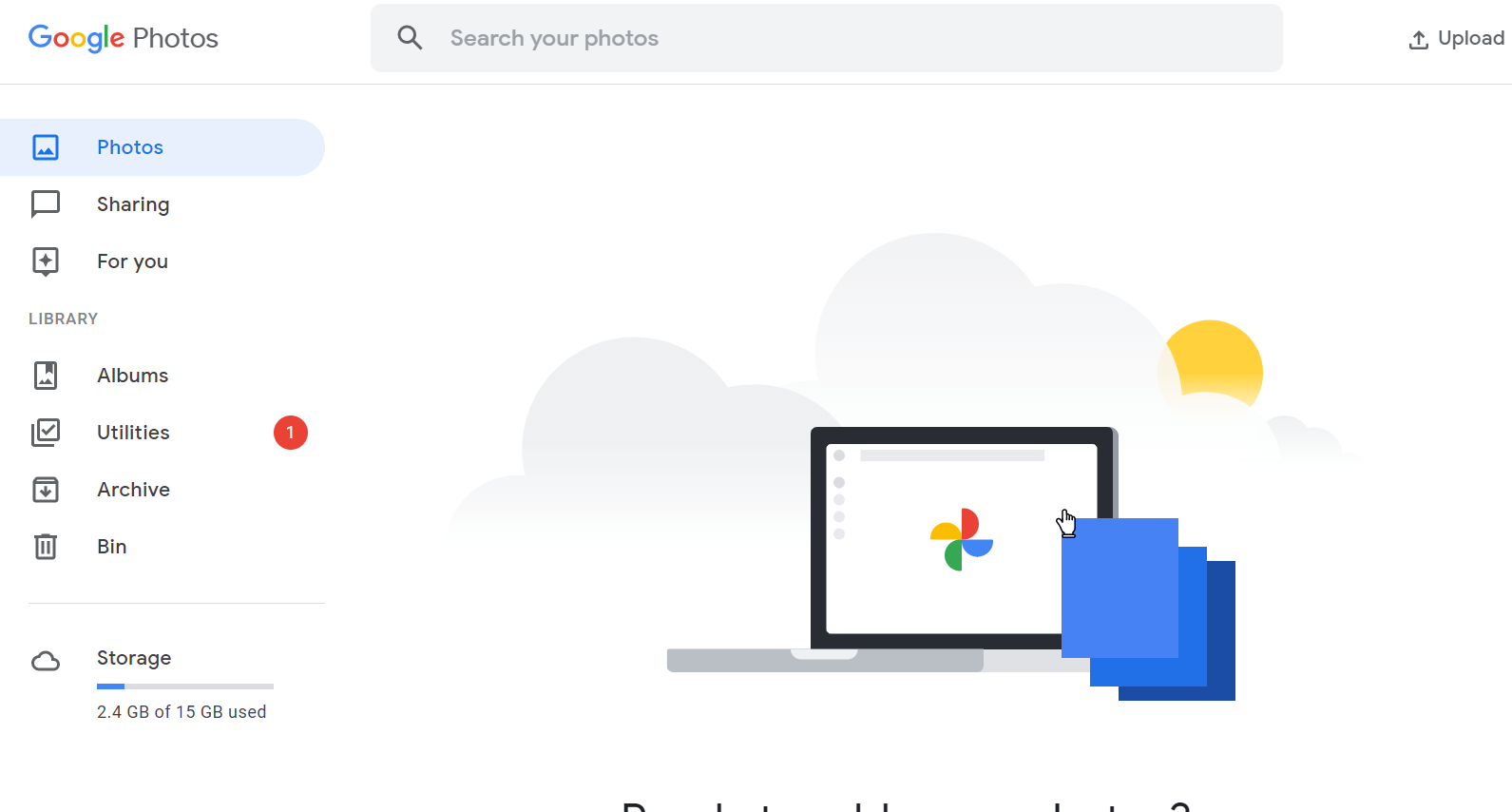
د. بعد النقر فوق "تحميل" ، حدد الكمبيوتر من قائمة الخيارات واتبع العملية عن طريق تحديد الموقع المناسب حيث يتم حفظ الصور محليًا.

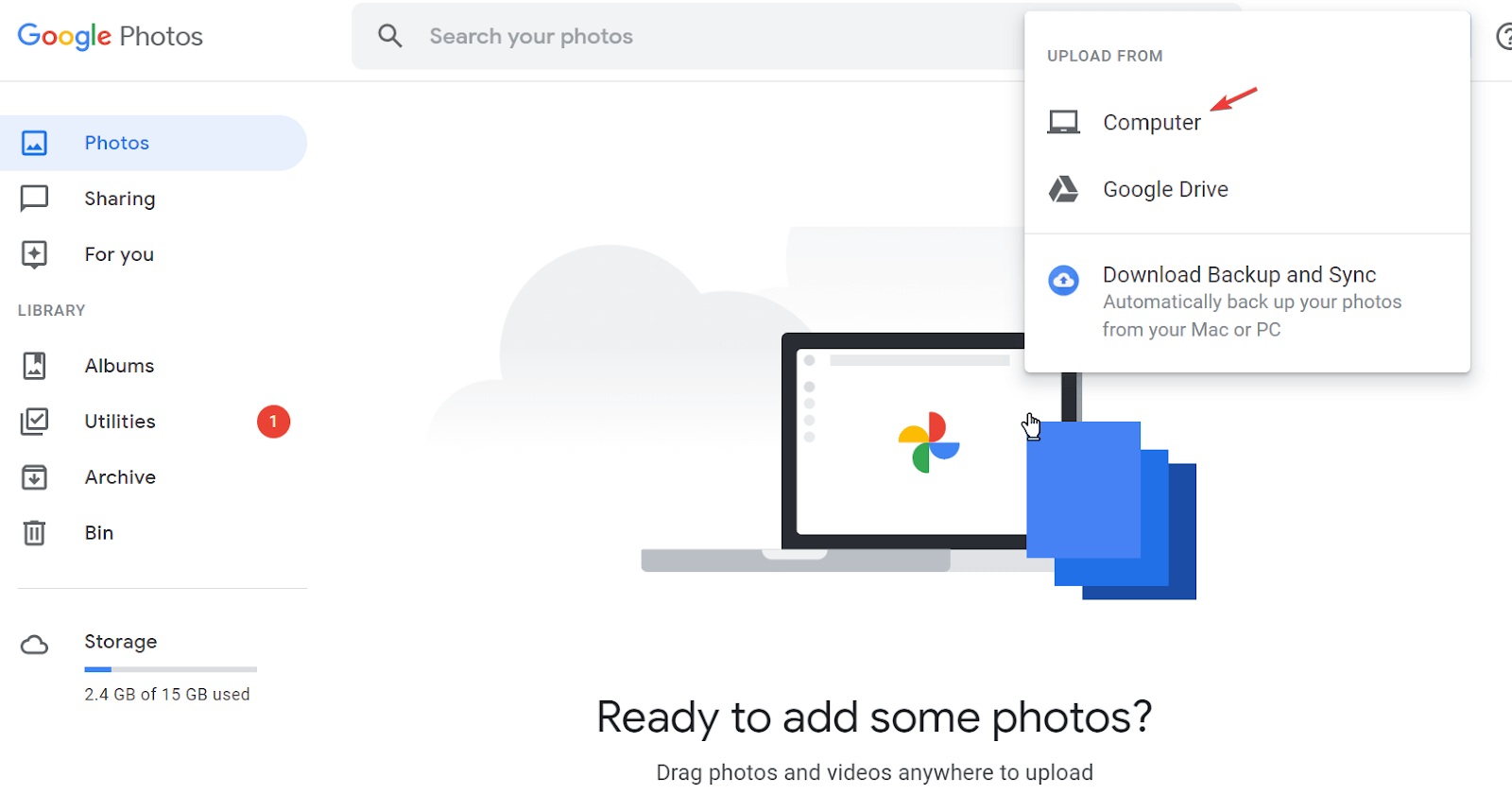
E. بمجرد تحديد الصور التي ترغب في نسخها احتياطيًا ، دع عملية التحميل تكتمل وفي غضون بضع دقائق سيتم نسخ جميع هذه الصور احتياطيًا على صور Google. سهل هكذا!!
يرجى ملاحظة أن هناك احتمال كبير بأن أجهزة iOS الخاصة بك قد تحتوي على بعض الصور المكررة أو المتطابقة في مجموعة الصور بأكملها. سيغطي التحميل الآن وكذلك النسخ الاحتياطي للصور المتطابقة مساحة غير ضرورية ولهذا السبب تحتاج إلى فصل الصور المتطابقة والفريدة من نوعها. من خلال القيام بذلك ، سيتم تحميل وإنشاء نسخة احتياطية من الصور غير المتطابقة ، لا على جهازك ولا على النظام.
هذا هو السبب في أننا سنستخدم واحدة من الأدوات المثالية من Systweak والتي تتيح لك مواجهة الصور المكررة وإزالة تلك في غضون ثوان ؛ مكرر الصور المثبت برو .
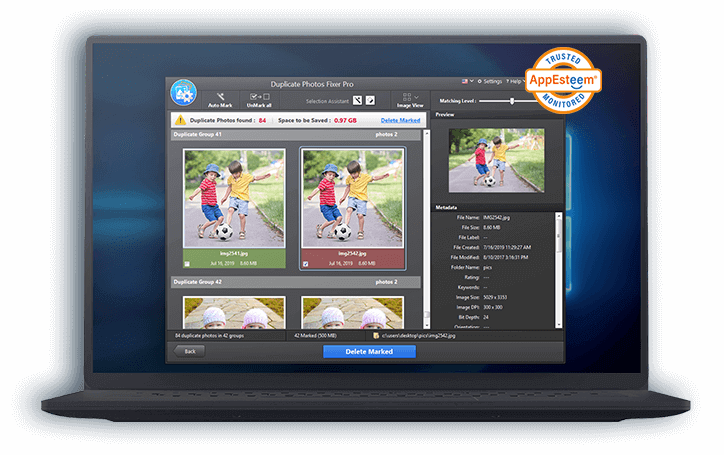
انقر هنا لتنزيل برنامج Duplicate Photos Fixer Pro
Duplicate Photos Fixer Pro هو الحل النهائي للتعرف على تلك الصور المتطابقة في مجموعة صور iOS الخاصة بك. من فحص أجهزتك الداخلية وكذلك الخارجية بحثًا عن التكرارات إلى وضع علامات تلقائية على تلك المراد إزالتها من النظام ، إنها عملية توفير الوقت للحذف المكرر. وفي النهاية ، ستستعيد مساحة التخزين غير الضرورية التي احتلتها متطابقة. بالإضافة إلى ذلك ، يعرض Duplicate Photos Fixer Pro مجموعة النتائج بحكمة مما يعني أنه يكتشف تلك التكرارات ويصنفها في مجموعات حتى تتمكن من الاحتفاظ بالأفضل وحذف الباقي.
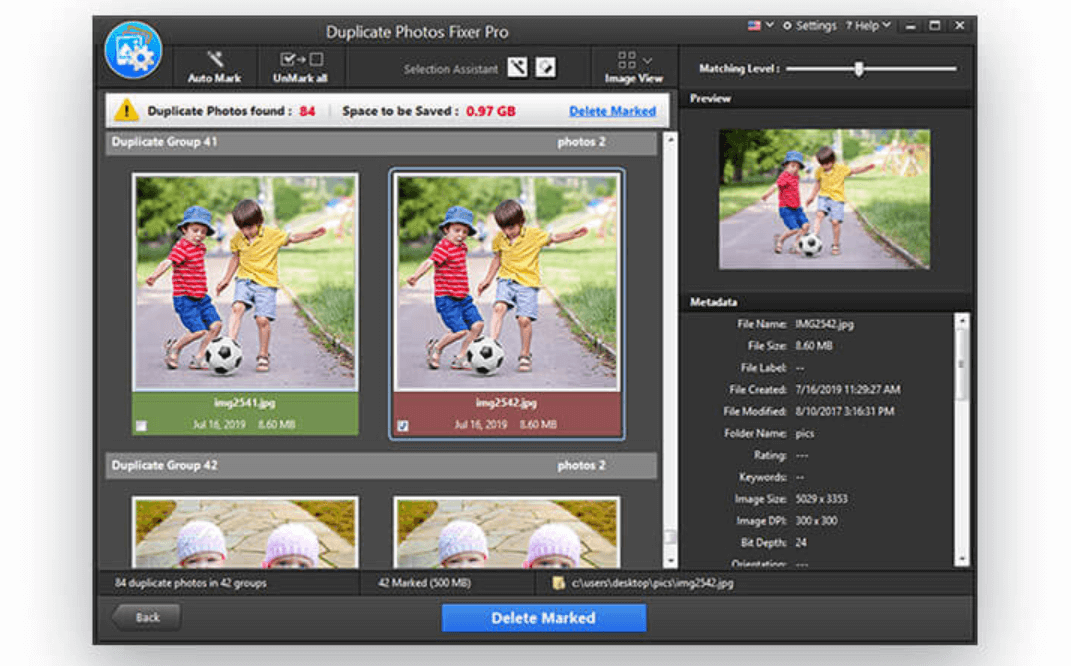
نظرًا لأننا نتحدث عن مسح صور iPhone أثناء نقلها على النظام ، فإن Duplicate Photos Fixer Pro متوافق تمامًا مع نظام التشغيل MacOS وكذلك نظام التشغيل Windows. لذلك بغض النظر عن نظام التشغيل الذي تستخدمه ، ابدأ في استخدام هذه الأداة القوية لإزالة التكرارات وتحميل النسخ الفريدة على صور Google على النحو التالي:
ج: قم بزيارة الموقع الرسمي أو متجر التطبيقات المعني لتنزيل Duplicate Photos Fixer Pro على النظام.
ب. اتبع العملية بالتثبيت الناجح ثم قم بتشغيل الأداة لبدء عملية إزالة النسخ المكررة.
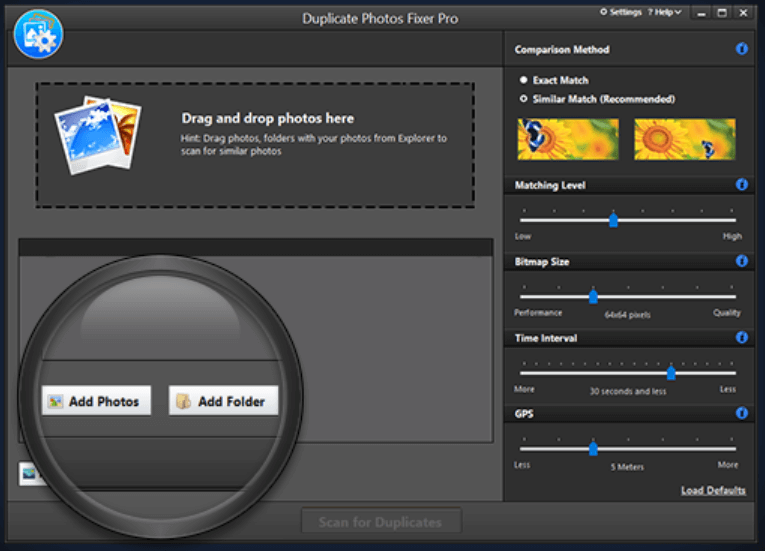
ج. كما ترى أعلاه ، قم بتوفير موقع للأداة حيث تم تخزين صور iPhone (يمكن أن يكون جهازًا داخليًا وخارجيًا على حد سواء).
بعد القيام بذلك ، سيبدأ Duplicate Photos Fixer pro في مسح المجلد أو الملفات المحددة للعثور على صور مكررة (تم إدراج طرق المقارنة كما هو موضح في لقطة الشاشة أعلاه ، قم بتعديلها كما تريد للحصول على نتائج).
E. بمجرد تعيين طرق المسح أو المقارنة ، ابدأ المسح وفي غضون بضع ثوانٍ ، سيتم تقديم صور دقيقة أو متشابهة أو شبيهة على الشاشة (يختلف الوقت وفقًا لعدد الملفات).
F. انتقل من خلال التمرير لأسفل وبما أن الأداة تم تمكين خيار العلامة التلقائية ، انقر فوق الزر Delete Marked & voila !! وداعا لتلك الملفات المكررة. سهل هكذا!!
2. إنشاء نسخة احتياطية عبر الإنترنت لصور iPhone على الكمبيوتر
ج: نظرًا لأننا نتحدث عن إنشاء نسخة احتياطية عبر الإنترنت من صور iPhone ، فيجب أولاً تنزيل تلك الصور على النظام من iCloud.
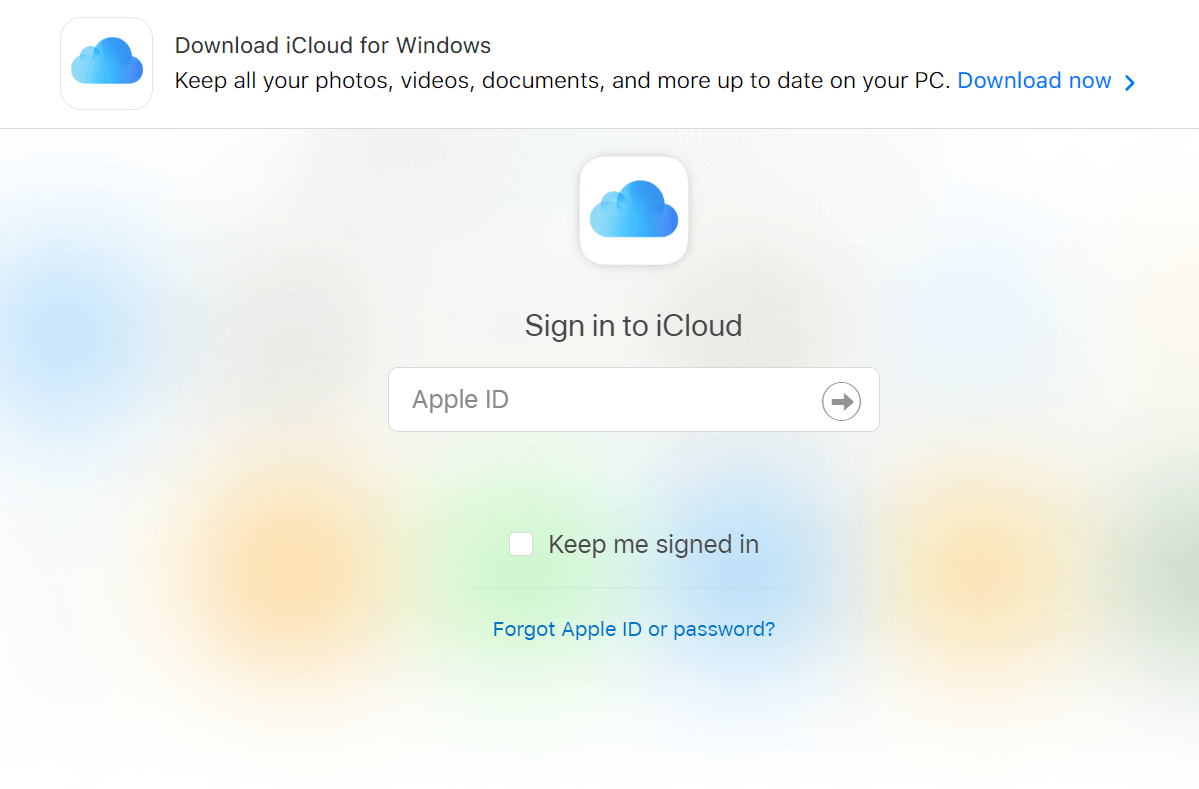
ب. قم بتسجيل الدخول (إن لم يكن بالفعل) وابدأ في اختيار صور ومقاطع فيديو معينة من iCloud ترغب في إنشاء نسخة احتياطية منها على صور Google.
ج. بعد التحديد ، تحتاج إلى النقر فوق الزر "تنزيل " في أعلى الجانب الأيمن من شاشة iCould.
د- سيكون تنسيق الملف الذي تم تنزيله هو ZIP أو Archive الذي سيتعين عليك استخراجه على نظامك.
E. بعد الاستخراج الناجح ، قم بزيارة موقع صور Google على نظامك ، واضغط على زر تحميل ، واتبع الخطوات وفقًا لذلك. تم تحميل جميع مقاطع الفيديو الخاصة بك وصور iPhone المحددة على صور Google بنجاح. هاهو!!
تغليف
من المستندات الخاصة بك إلى جهات الاتصال وملفات الوسائط ، يجب نسخ كل شيء احتياطيًا بنجاح لأنك لا تعرف متى يمكنك فقدها. توفر العديد من البرامج (بما في ذلك المضمنة) نسخًا احتياطيًا للبيانات في الوقت الفعلي ، ومع ذلك ، في بعض الأحيان يكون من الأفضل التحقق مرة واحدة كل فترة. تحدثنا هنا عن كيفية عمل نسخة احتياطية من صور iPhone على صور Google بأسهل الطرق الممكنة بما في ذلك في وضع عدم الاتصال وكذلك عبر الإنترنت. بالإضافة إلى ذلك. لديك أداة قوية للعثور على التكرارات في مجموعة صور iPhone وحذفها في ثوانٍ ، Duplicate Photos Fixer Pro.
لذا استكشف جميع الطرق لإنشاء نسخة احتياطية لصور iPhone على صور Google ، ومع ذلك ، قم بإزالة التكرارات لأنها قد تشغل مساحة غير ضرورية على السحابة.
القراءة التالية
لماذا هناك حاجة لحذف الملفات المكررة
ما مدى أمان حذف الملفات المكررة في نظام التشغيل Windows 10؟